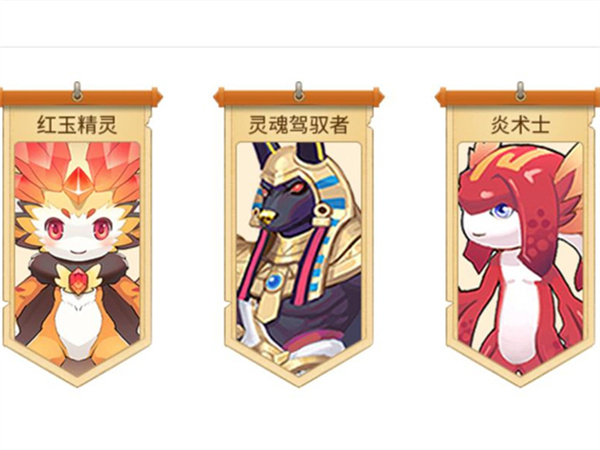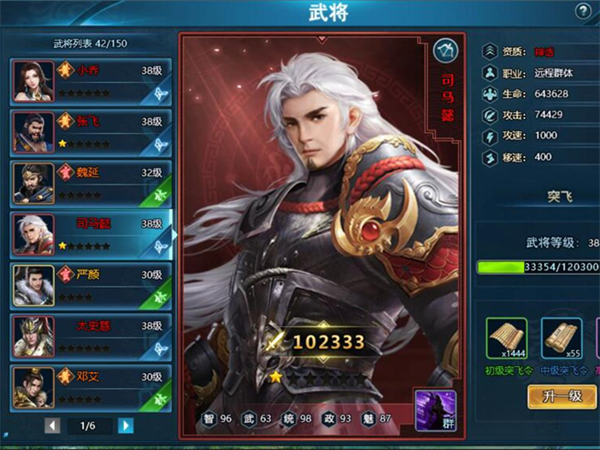本文目录
- 华为手机怎样限制小孩下载游戏
- 华为平板怎样设置下载需要密码,才能防止学生下载游戏软件
- 如何禁止华为手机下载游戏
- 华为手机如何限制孩子下载游戏,玩游戏
- 华为手机怎么设置不能安装游戏的权限
- 手机如何禁止下载所有游戏
一、华为手机怎样限制小孩下载游戏
打开手机【设置】→【高级设置】,点击【家长控制】;详细阅读介绍条款后,滑动到最后一页,点击【开始使用】;看完用户协议后,点击【同意】,然后设置一个密码,进入下一步;接着设置密保问题,设置好后点击【完成】;然后会进入【家长控制】界面,下面有一个【受限应用设置】,打开它。即可。
二、华为平板怎样设置下载需要密码,才能防止学生下载游戏软件
需要开启学生模式,具体操作方法如下:
1、点击手机上的设置程序,进入到手机的设置后台程序。

2、高级选项设置的页面中,有一个学生模式,点击此选项。
3、进入之后,点击选择开启学生模式,如图所示。
4、设置一个密码,设置完密码之后点击完成就可以了。
家长可以在孩子手机上“设置—>高级设置”菜单中开启学生模式,手机就成为一部家长放心的学生手机。开启时,会要求家长设置一个家长密码,之后家长可以设置要限制孩子玩的应用,如各种游戏APP,并设置孩子能玩这些受限应用的时间。
如每天最多30分钟,晚上做完作业20:00-21:00的时间段才能玩。同时,在新安装应用时,需要输入家长密码才能安装,这样孩子安装应用时,家长可以进行把关。
三、如何禁止华为手机下载游戏
1、如果您的手机升级HarmonyOS系统后,下载未经华为应用市场安全认证的应用且不想安装,建议您开启纯净模式。

2、以华为P40手机为例,您可通过以下任一方式开启纯净模式:
3、进入设置>系统和更新>纯净模式,点击开启。
4、从屏幕顶部右侧下滑出控制中心,点击右上角编辑按钮选择编辑快捷开关,将纯净模式拖动到上方的快捷开关面板中,并开启此功能。
5、如果您设置了锁屏密码,按照屏幕提示输入密码后继续退出。
四、华为手机如何限制孩子下载游戏,玩游戏
1、现在学校一般都是通过微信或者作业盒子布置家庭作业,也让孩子有接触手机的机会,但有些孩子就是控制不住自己喜欢玩游戏。如何控制孩子不让孩子沉迷游戏呢。有两种方法可用参考。
2、第一种:通过限制网络使用限制游戏
3、通过限制网络使用来达到限制孩子玩游戏的目的。打开设置

4、把可下载游戏的浏览器和应用市场禁止使用网络,也可用禁止游戏使用网络。一般没有网络是玩不了游戏的,缺点是单机游戏不可以限制。
5、第二种方法:通过学生模式限制游戏
6、开启学生模式,设置受限制应用。自己也要记得密码
7、进来后可用设置受限制的应用,可设置为不允许使用或者规定时间内可用使用。例如周末可用,周一至周五不可用;每天可用2小时等等。根据需要自己设置。
五、华为手机怎么设置不能安装游戏的权限
可以设置为学生模式以限制安装游戏。下文以华为P9为例。可参考以下步骤:
2、在设置中,找到安全和隐私选项
3、在安全和隐私里面有一个学生模式,点击打开。
4、开启学生模式,设置受限制应用。记住此时设置的密码

5、在设置受限制应用中,可设置为不允许使用或者规定时间内可用使用。例如周末可用,周一至周五不可用;每天可用2小时等等。根据需要自己设置。
六、手机如何禁止下载所有游戏
以华为手机P40,EMUI10系统为例,手机禁止下载游戏方式如下:
1、打开手机设置,找到“系统安全”选项,将“允许安装未知来源应用”的开关关闭。
2、在设置中找到“应用管理”,点击进入“游戏中心”的管理界面,点击“联网控制”,将WLAN和数据权限全部关闭。
3、用同样的方法关闭“应用商店”的联网功能,这样就不能用手机联网下载游戏了。